¿Necesitas ayuda o prefieres visitarnos?
Teléfono:
960 260 360
Dirección:
Plaza País Valencia, 25 (bajo)
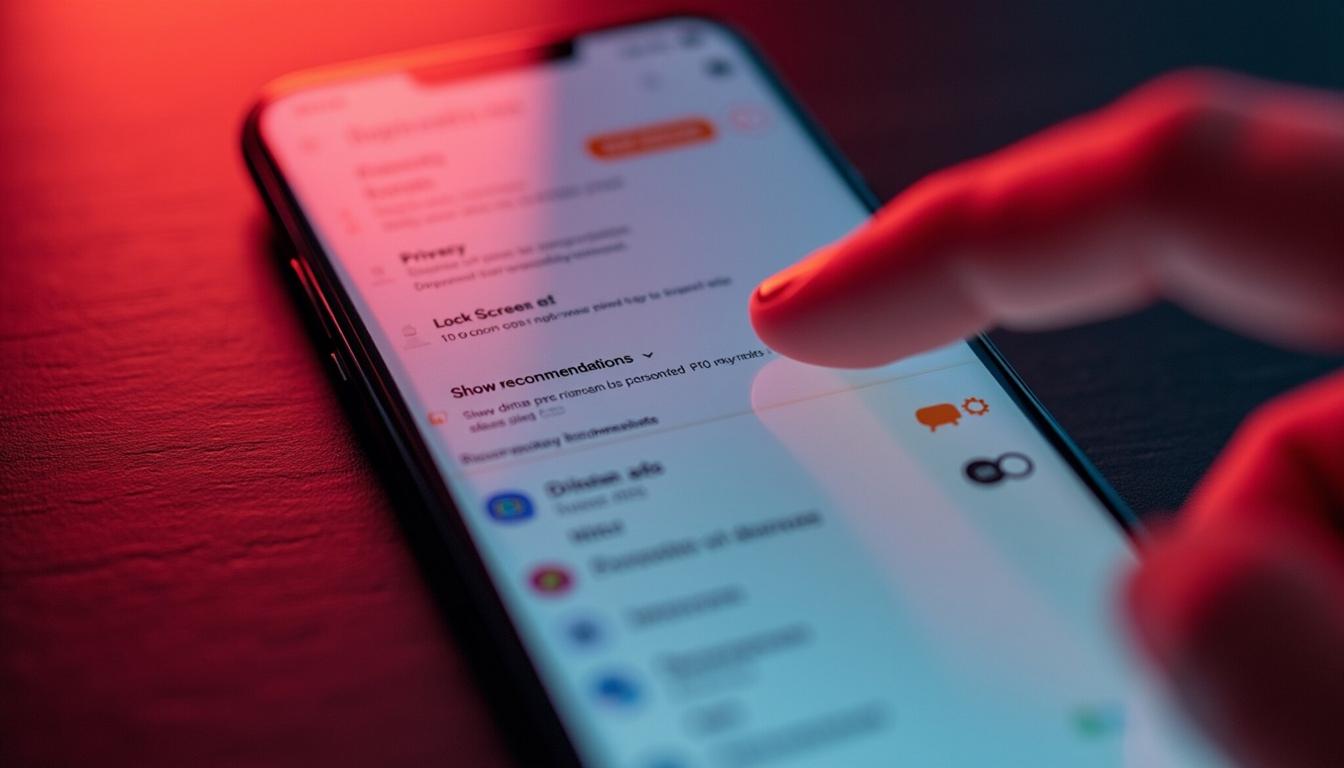
Los anuncios en smartphones Xiaomi, Redmi y similares son una molestia frecuente, pero puedes desactivarlos para mejorar tu experiencia de usuario. Aprende cómo eliminar estas intrusiones de manera sencilla y optimiza el rendimiento de tu dispositivo.
Si utilizas un smartphone Xiaomi, Redmi o Poco, es probable que hayas notado avisos y recomendaciones repartidos por el sistema. No son fallos: forman parte del servicio de anuncios del sistema que acompaña a MIUI y a HyperOS. Aunque vienen activos por defecto, pueden deshabilitarse para recuperar una experiencia limpia, profesional y libre de distracciones.
La clave está en actuar en dos frentes. Por un lado, desactivar el servicio central de anuncios, conocido como MSA (Anuncios del Sistema MIUI). Por otro, ajustar cada aplicación del sistema que muestre “recomendaciones” o “sugerencias”. Este doble enfoque minimiza ventanas emergentes, tarjetas promocionales y banners en pantalla de bloqueo, carpetas o apps nativas.
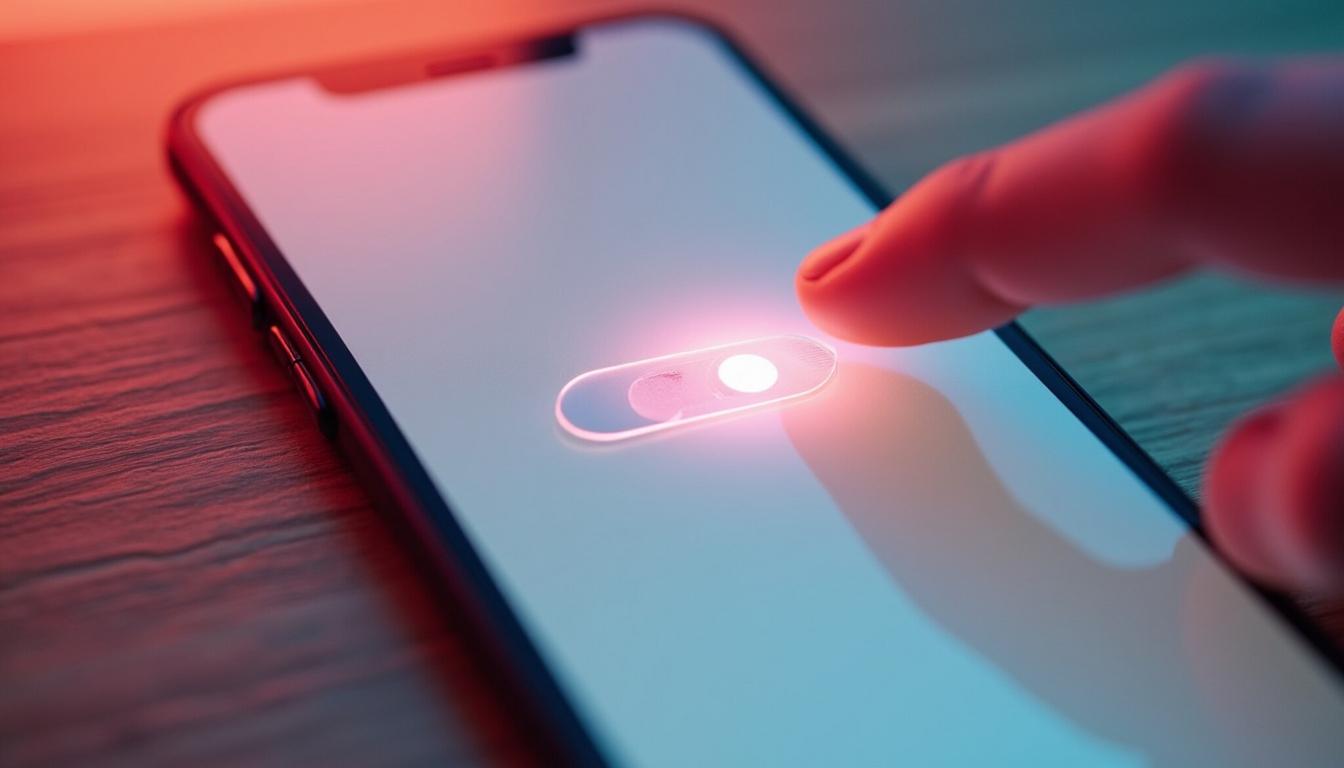
Imagen generada por IA con licencia de Freepik
Además de ganar comodidad, eliminar publicidad tiene efectos positivos en el rendimiento. Reducirás procesos en segundo plano, ahorrarás datos y mejorarás la autonomía de la batería. Menos notificaciones no solicitadas implican menor uso de CPU y RAM, y menos accesos a la red en momentos inoportunos.
La buena noticia es que todo puede hacerse sin root ni herramientas complejas. Bastará con recorrer los menús de Ajustes y, en algunos casos, las preferencias internas de cada app preinstalada (Música, Temas, GetApps, Galería, Seguridad, Descargas o Explorador). Siguiendo una secuencia ordenada, el cambio es inmediato y reversible si alguna función te resultara útil.
Empieza por el servicio central de anuncios. Entra en Ajustes y busca el apartado de seguridad: en algunos modelos aparece como “Contraseñas y seguridad”; en otros, “Huellas digitales, datos faciales y bloqueo de pantalla”. Accede a “Autorización y revocación” y desactiva MSA. Si el sistema muestra error, espera unos segundos y repite; a veces pide conexión a internet para validar el cambio.
Después, reduce la personalización publicitaria. Ve a Ajustes > Privacidad > “Servicios de publicidad” y desactiva “Anuncios personalizados”. Aprovecha para “Restablecer ID de publicidad”, lo que limita perfiles previos y corta parte del rastreo entre apps del sistema.
Continúa con la pantalla de bloqueo. En Ajustes > Pantalla de bloqueo (o “Pantalla siempre activa y Pantalla de bloqueo”) desactiva noticias, fondos patrocinados o cualquier opción similar a “mostrar recomendaciones”. Así evitas tarjetas promocionales al encender el móvil o al deslizar notificaciones.
Por último, limpia las sugerencias visuales de la interfaz. En Ajustes > Pantalla de inicio, desactiva “Mostrar recomendaciones” en carpetas y en el feed de la izquierda, si existe. En la app Descargas, abre el menú de ajustes y desmarca “Mostrar recomendaciones”. Estos cambios frenan pop‑ups y banners contextuales en el escritorio y en el gestor de descargas.
El término bloatware se refiere a software preinstalado que no aporta valor para tu uso y consume recursos en segundo plano. En MIUI y HyperOS suele traducirse en apps duplicadas, servicios promocionales y utilidades que se inician al arrancar el sistema. Aunque muchas no pueden desinstalarse, sí es posible inhabilitarlas y frenar su impacto.
Para identificar candidatas, abre Ajustes > Aplicaciones > “Administrar aplicaciones”. Ordena por uso de batería o por actividad en segundo plano y revisa herramientas que no utilices: reproductores, utilidades de promoción, juegos de prueba, servicios de recomendaciones o duplicados del navegador y la galería. En su ficha, pulsa “Inhabilitar” si el sistema lo permite, o restringe sus permisos y actividad en segundo plano.
Complementa con el control de inicio automático. En Ajustes > Aplicaciones > Permisos > “Inicio automático”, desactiva las apps que no deban arrancar solas. Menos procesos al inicio reduce el tiempo de arranque y libera RAM para lo que realmente necesitas. En Ajustes > Batería, configura “Ahorro de batería en aplicaciones” para limitar el consumo de las menos críticas.
El resultado es doble: desaparecen muchas recomendaciones y el teléfono responde con mayor agilidad. Menos servicios activos implica menos interrupciones, menos notificaciones innecesarias y menos carga para la CPU. Todo sin root y manteniendo la estabilidad del sistema, ya que inhabilitar no elimina componentes esenciales ni compromete actualizaciones.

Imagen generada por IA con licencia de Freepik
Estas rutas pueden variar ligeramente según versión de MIUI/HyperOS, pero los nombres son similares. Si algo no aparece tal cual, busca “Recomendaciones” en la barra interna de búsqueda de Ajustes. Al aplicar estos cambios, verás cómo se reducen banners en la parte inferior, tarjetas en pestañas principales y avisos al abrir utilidades del sistema.
En los Redmi, ciertas apps preinstaladas concentran la mayor parte de la publicidad. Actuar sobre ellas tiene un impacto inmediato. Comienza por GetApps y Temas, que son los principales focos de recomendaciones. Abre cada una, entra en Ajustes y desmarca cualquier opción de “Mostrar recomendaciones”, “Contenido destacado” o “Publicidad personalizada”.
El reproductor de Música y la app Vídeo también pueden mostrar tarjetas promocionales. En Música, ve a Ajustes > “Ajustes adicionales” y desactiva todas las casillas de anuncios y recomendaciones. En Vídeo, entra en Ajustes y desactiva “Mostrar recomendaciones” y avisos de contenido sugerido. En la Galería, desactiva sugerencias de edición y de álbumes en la nube si no las utilizas.
El Explorador de archivos y Descargas suelen incluir banners en la parte inferior. En ambos, accede al menú y desmarca “Mostrar recomendaciones”. En la app Seguridad, abre Ajustes y desactiva “Recibir recomendaciones”, que alimenta notificaciones y consejos comerciales en secciones como Limpiador o Acelerador.
No olvides la pantalla de bloqueo. En Ajustes > Pantalla de bloqueo, desactiva noticias, fondos patrocinados y cualquier feed visual que muestre contenido externo. Este punto es clave para evitar promociones cuando enciendes la pantalla. Tras aplicar todo, el sistema se vuelve más discreto y consistente, sin sorpresas al abrir utilidades básicas.
Una vez eliminadas las recomendaciones, puedes afinar la experiencia para que MIUI/HyperOS se adapte a tu forma de trabajar. En la pantalla de inicio, desactiva el feed de la izquierda si no lo necesitas y decide si prefieres cajón de aplicaciones o todas las apps en el escritorio. En las carpetas, oculta sugerencias para que solo aparezcan tus iconos.
Personaliza la pantalla de bloqueo con fondos locales o álbumes propios, evitando colecciones en línea. Ajusta notificaciones para que solo muestren lo esencial: en Ajustes > Notificaciones, decide qué apps pueden enviar avisos y desactiva categorías promocionales. Así te aseguras de no recibir alertas de campañas comerciales.
En el navegador del sistema, activa el bloqueador de ventanas emergentes y deshabilita “noticias” o “sugerencias” en su página de inicio. Si prefieres, usa un navegador alternativo sin feeds comerciales y con bloqueador integrado. En el reproductor de Música, limita el contenido en streaming si solo usas archivos locales, reduciendo tanto datos como tarjetas recomendadas.
Por último, revisa permisos especiales. En Ajustes > Aplicaciones > Permisos, controla “Mostrar sobre otras apps”, “Inicio automático” y “Acceso de uso” para las apps que no necesiten superponerse ni arrancar solas. Esta capa de control evita que reaparezcan notificaciones no deseadas y mantiene el entorno limpio a lo largo del tiempo.
Más allá de MSA y las apps del sistema, existen ajustes que blindan la experiencia. En Ajustes > Privacidad > “Servicios de publicidad”, además de desactivar la personalización, revisa cualquier opción relacionada con medición y recomendaciones. Restablecer periódicamente el ID de publicidad reduce el seguimiento entre sesiones.
En Conexión y compartir, configura un DNS privado con un proveedor que filtre rastreadores, si tu política corporativa o doméstica lo permite. Esta medida actúa a nivel de red y ayuda a bloquear dominios de anuncios en navegadores y apps, sin instalar software adicional. Es reversible y no afecta a la estabilidad del dispositivo.
En Notificaciones, desactiva categorías promocionales por app. Muchas aplicaciones separan “Promociones” de “Mensajes importantes”; mantén estas últimas y bloquea las primeras. En la app Seguridad, entra en Ajustes y desactiva recomendaciones y avisos comerciales en módulos como Limpiador o Analizador, que pueden lanzar recordatorios innecesarios.
Por último, limita lo que puede aparecer sobre otras apps. En Ajustes > Aplicaciones > Permisos > “Mostrar sobre otras apps”, revoca el permiso a utilidades que no lo requieran. Esto reduce pop‑ups e interacciones invasivas. Si utilizas perfiles de trabajo, aplica la misma política en el perfil profesional para mantener coherencia entre entornos.
Con la publicidad controlada, es un buen momento para optimizar. Limpia la caché de las apps del sistema más usadas (Galería, Explorador, Navegador, Temas) desde Ajustes > Aplicaciones. No borres datos si no quieres perder preferencias; la limpieza de caché es segura y ayuda a liberar espacio sin afectar información.
Revisa el uso de batería en Ajustes > Batería > Uso de aplicaciones. Restringe actividad en segundo plano de apps poco críticas y desactiva “Inicio automático” cuando no sea necesario. Si el dispositivo lo permite, activa el perfil “Equilibrado” para obtener el mejor compromiso entre fluidez y autonomía.
Mantén el sistema actualizado. En Ajustes > Acerca del teléfono, instala parches que corrigen errores y refinan la gestión de procesos. Tras grandes cambios de configuración, reinicia el móvil para que se libere RAM residual y se apliquen optimizaciones internas de MIUI/HyperOS.
Por último, crea un hábito mensual: revisar permisos especiales, notificaciones y recomendaciones en apps recién instaladas. Unos minutos de auditoría preventiva evitan la reaparición de banners y pop‑ups. Con estas pautas, tu Xiaomi se mantendrá rápido, silencioso y centrado en tus tareas, tanto en uso personal como profesional.
Si estás cansado de la constante publicidad en tu smartphone y deseas mejorar tu experiencia con un asesoramiento personalizado, no dudes en contactarnos. En Wifilinks estamos listos para ofrecerte la ayuda que necesitas para eliminar esos anuncios molestos y optimizar el rendimiento de tu dispositivo. ¡Estamos aquí para apoyarte en cada paso!
No dejes que la publicidad arruine tu experiencia móvil. Contáctanos hoy mismo y deshazte de esos anuncios molestos para disfrutar de un smartphone más fluido y agradable. Tu comodidad y satisfacción son nuestra prioridad.